Recadrer des photos sous Windows
Souvent, des personnes ou des objets aléatoires entrent dans le cadre. Qui a envie de montrer de telles photographies alors qu'il y a des inconnus en arrière-plan ou qu'une plaque d'immatriculation est éclairée. Il existe un moyen de s'en sortir : vous pouvez recadrer la zone endommagée à l'aide d'un logiciel.
Il existe de nombreux programmes pour cela, dont certains sont disponibles directement depuis Windows, vous n'avez donc pas besoin de chercher quoi que ce soit ni, surtout, de télécharger quoi que ce soit.
Comment recadrer une photo dans Paint ?
Le programme Paint standard est un bon éditeur graphique d'entrée de gamme qui peut nous aider à résoudre le problème du recadrage des graphiques. Vous pouvez trouver Paint via la barre de recherche ou dans la liste des programmes du répertoire « Standard ».
Ouvrez l'image de n'importe quelle manière disponible (via le menu contextuel de Windows ou directement via le programme). Pour la coupe, nous avons pris .
Une fois l'image ouverte, cliquez sur l'icône « Sélectionner » en haut et sélectionnez la forme de sélection « Zone rectangulaire ». À l'aide du curseur (croix), sélectionnez une partie de la photo et cliquez sur l'élément « Recadrer » dans le panneau supérieur.
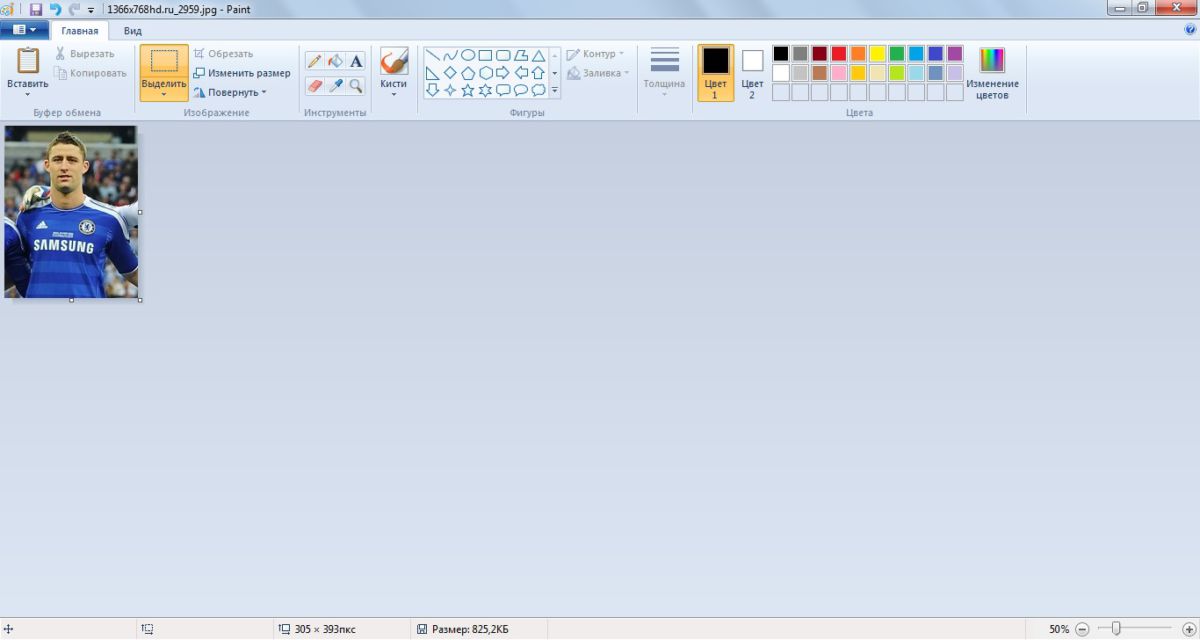
Comment recadrer une photo dans PictureManager ?
PictureManager ou Picture Manager est un composant Microsoft Office fourni avec la plupart des versions de la suite bureautique et se trouve dans la liste de tous les programmes (Microsoft Office -> Microsoft Office Tools).
Grâce à ce programme, vous pouvez personnaliser complètement un fichier graphique, non seulement le recadrer, mais aussi ajuster les caractéristiques de couleur et la résolution, le faire pivoter, etc.
Ouvrez la photo dans Picture Manager et cliquez sur Modifier les images dans la barre supérieure. Sur la droite, nous trouvons l'élément « Recadrage », où, à l'aide de valeurs numériques ou de curseurs dynamiques, nous définissons la zone de recadrage.
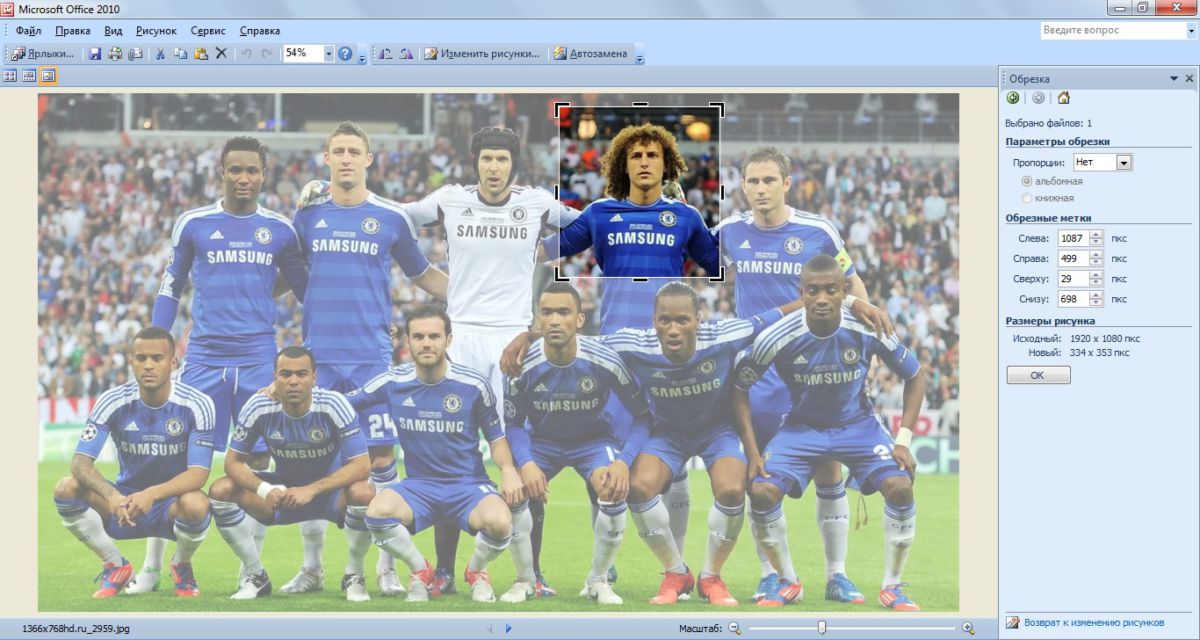
Une fois la zone de la photo sélectionnée, cliquez sur le bouton « OK » en bas du panneau de droite. Et enregistrez le résultat en tant que nouvelle image (Fichier - Enregistrer sous) ou appliquez les modifications au fichier actuel (Fichier - Enregistrer).



















